
Dimensiunea aproximativă a articolului este de aproximativ 6 pagini.
Când porniți browserul, restaurați întotdeauna sesiunea anterioară
Să începem cu cele mai evidente. Setați următoarele setări,
Setări → General → Grup de pornire → Restaurați ultimele pagini deschise, astfel încât Chrome să restabilească automat paginile care au fost deschise la finalizarea sesiunii de browser anterioare. Cu această caracteristică, Chrome gestionează 10 puncte și nu a reușit niciodată.
Întoarcere convenabilă înapoi la filele istoricului
În loc să reveniți la pagina vizitată anterior de mai multe ori pentru a apăsa Backspace sau săgeata înapoi, puteți țineți apăsată această săgeată pentru o secundă mai lungă sau faceți clic dreapta pe ea. Se va deschide un meniu cu istoricul filelor, unde puteți selecta imediat pagina dorită.
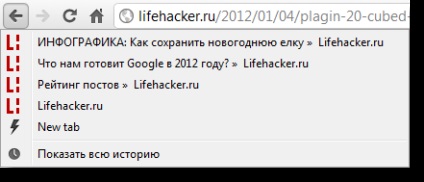
Comenzi rapide de la tastatură
Aflați cum să utilizați comenzile rapide de la tastatură la maxim - un oaspete constant al listei mele de discuții "Într-o zi / Poate" :). Cu toate acestea, fără unele dintre ele nu îmi pot imagina un navigator cu drepturi depline.
Resetați ultimul fișier închis
Foarte convenabil. În loc să urcați în istorie, trebuie doar să apăsați pe Ctrl + Shift + T. Google Chrome își amintește ultimele 10 file închise.
Fila Actualizare cu actualizarea memoriei cache
Tab-uri de restricții rapide - Ctrl + F5 sau Ctrl + Shift + F5.
Vă ajută când nu este necesar să actualizați, ci să vă asigurați că versiunea paginii este într-adevăr ultima.
Aici este lista completă a comenzilor rapide de la tastatură pentru Google Chrome for Windows. pentru Mac. pentru Linux.
expansiune
Apelarea rapidă 2
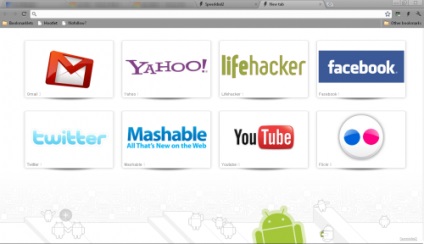
"Apelare rapidă" pentru filele browserului. Înlocuiți pagina de comandă rapidă standard. Vă permite să alocați site-ul dvs. site-urilor frecvent vizitate pe pagina de start și să navigați la acestea cu un singur clic, fără a introduce url de fiecare dată.
Am folosit prima linie de apelare rapidă, dacă înțeleg corect, este de la alți dezvoltatori. Recent am trecut la cel de-al doilea - sunt mai multe yummii în ea. În plus față de funcțiile de bază, puteți obține acces rapid la istoricul navigării și filelor standard Chrom în coloane suplimentare. Pentru a face acest lucru, deplasați cursorul mouse-ului spre dreapta din pagina de start.
Pentru cei care folosesc Delicious: asigurați-vă că ați evaluat această extensie, capturile de ecran ale integrării cu acest serviciu arată impresionant.
Da, apropo, pentru a comuta la pagina "Apelare rapidă 2" în fila activă, utilizați combinația de taste Alt + Acasă. WOT
Extinderea web-ului de încredere. Instalați o dată și apoi întotdeauna lângă fiecare legătură un mic cerc de culoare - sigla aplicației. Cercul modifică culoarea în funcție de gradul de încredere pe acest site: roșu - rău, galben - există comentarii, verde - totul este OK, întrebare - site nou, nu există suficiente informații. Gradul de încredere este determinat de utilizatorii obișnuiți WOT, puteți vota pentru orice site.
Criteriile de evaluare a site-ului:
- Este posibil să avem încredere
- Fiabilitatea vânzătorului
- confidențialitate
- Siguranță pentru copii
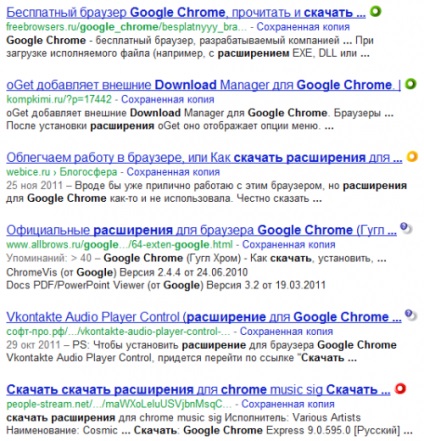
Derulare rapidă Google
Derularea rapidă Google este o extensie a browserului care accelerează procesul de căutare. Dacă faceți clic pe rezultatul căutării Google, în colțul din dreapta jos al paginii poate apărea o fereastră de derulare rapidă cu fragmentele paginii relevante pentru interogarea dvs. Dacă faceți clic pe un fragment, veți trece la locul potrivit din această pagină.
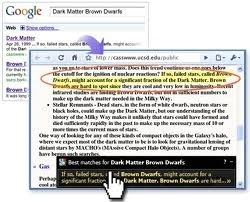
Deplasarea rapidă apare numai după cum este necesar și nu interferează atunci când nu este necesară. Funcționează cel mai bine atunci când informațiile de care aveți nevoie sunt în partea de jos a paginii.
Evernote Web Clipper
Totul este clar. Adăugarea de informații către Evernote. Pe punctele forte și pe cele slabe ale tăișului, precum și pe modalitățile alternative de a adăuga informații către Evernote, am scris deja în articolul "O descriere detaliată a sistemului de utilizare a Evernote bazat pe GTD".
Documente PDF / PowerPoint Viewer (de la Google)
Vă permite să previzualizați prezentări PDF și PowerPoint prin Google Docs chiar în browser. Foarte confortabil.
Comunicate de presă pe RuTracker
Asta îți spun, cel mai tare lucru! În loc să verific dacă seria nouă a seriei mele favorite a fost postată, pur și simplu adaugă o filă cu această serie la "Monitor pentru lansări" și primește notificări pe desktop imediat ce seria nouă nu a fost lansată.
AutoPager Chrome
Plugin foarte inteligent! Trecerea automată la următoarea pagină pe măsură ce derulează în jos. Astfel, nu trebuie să faceți clic pe "pagina a doua" a rezultatelor căutării, a forumurilor și a multor alte site-uri, însă AutoPager "lipeste" paginile și economisește timp pentru clicuri și descărcări. Iată cum arată rezultatele Google cu AutoPager
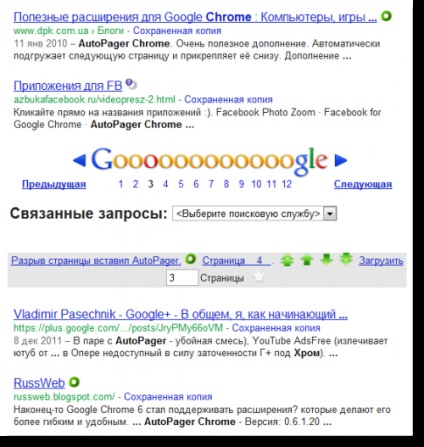
Asta este ceea ce este - setul de instrumente pentru lucrul în Google Chrome.
Ce sfatuiti sa adaugati?
Articole similare
Trimiteți-le prietenilor: